神秘合成,在PS中合成一個創意十足且神秘的煙霧人像
時間:2024-03-08 21:46作者:下載吧人氣:36
比較有藝術感的合成人像,具有一絲神秘的感覺,同學們可以根據思路來制作一下,借鑒教程是如何完成的,有的思路是通過一些優秀的教程來引導自己完成的,你正在做PS的創作的時候,往往一些好的作品就是靈感的來源,尤其是合成的教程,靠的就是大膽的想象,具體通過教程來學習一下吧,相信你會做的更好。
效果圖:

操作步驟:
1、在Photoshop中打開所有照片。將Smoke 1照片復制到肖像畫布并像下面一樣定位煙霧照片。

2、通過選擇煙霧層并轉到圖像>調整>去飽和度(Shift + Ctrl + U)來降低煙霧圖像的飽和度。

3、將此圖層的圖層不透明度設置為70%。

4、通過轉到編輯>變換>旋轉來旋轉煙霧。

5、將Smoke 2 復制到主畫布上。

6、與第一個煙霧層一樣,對此煙霧層重復相同的操作:對其進行去飽和處理,并將圖層不透明度設置為70%。

7、最后,使用“ 編輯”>“變換”>“旋轉”稍微旋轉此圖層。
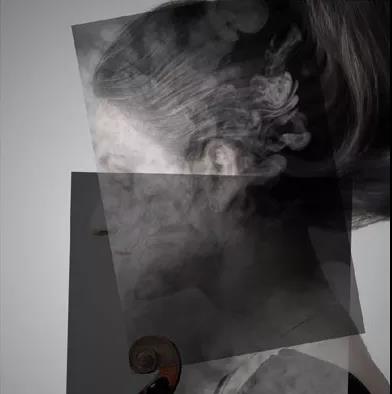
8、應用“ 編輯”>“變換”>“變形”以復制面部形狀。
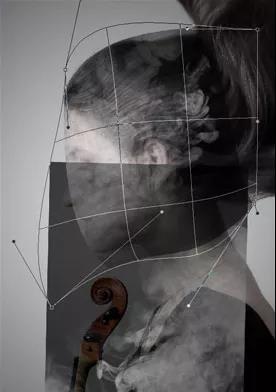
9、關于面部,盡量使其盡可能相似。

10、使用軟邊刷(強度:50%)選擇涂抹工具以改善輪廓。


11、為了準確地描繪照片,應該使用幾個煙霧圖像作為規則。在本教程中,只使用了三個煙霧圖像。
由于層有時會相互疊加,因此使用橡皮擦工具從層中移除不必要的部分是值得的(總是選擇軟邊刷)。在這一步中,還需要清除剛剛使用的圖層的上邊緣,因為此邊緣覆蓋了下層。

12、轉到第三個煙霧圖像并使用多邊形套索工具選擇部分煙霧。將所選區域復制到主畫布并將其放置在下面的屏幕截圖中。去飽和前往該層圖像>調整>去色(SHIFT + CTRL + U)和設置層的不透明度為這層的70%。然后將其移動到畫布的右邊緣。使用軟邊刷 選擇橡皮擦工具并擦除此圖層上的邊緣。


13、將所有圖層不透明度更新回100%,使用縱向在背景圖層正上方。

14、創建一個新圖層。用黑色填充(#000000)。通過選擇圖層并按Ctrl + E。

15、合并除背景圖層(縱向)以外的所有圖層。我們現在只有兩層:肖像層和煙霧層。將煙霧層的圖層不透明度設置為50-70%,并使用涂抹工具調整輪廓。

16、回到第三個煙霧圖像。使用Polygonal Lasso Tool進行新的煙霧選擇。將選擇復制到主畫布。飽和度由該層圖像>調整>去色(SHIFT + CTRL + U)和設置層的不透明度為這層的70%。一樣使用Ctrl + T和位置選擇來轉換它。使用橡皮擦工具編輯圖層邊緣,將圖層不透明度設置回100%。


17、使用縱向合并除背景圖層以外的所有圖層。現在正在看圖像,看起來女孩的脖子太長了。可以通過添加更多煙來解決這個問題重復之前所做的相同過程(從煙霧3中選擇一點煙霧,將其復制到主畫布,去飽和并減少圖層不透明度,這樣就可以清除圖層的邊緣。將除背景圖層以外的所有圖層合并為縱向。

18、隨著煙層選擇,應用圖像>調整>色相/飽和度。
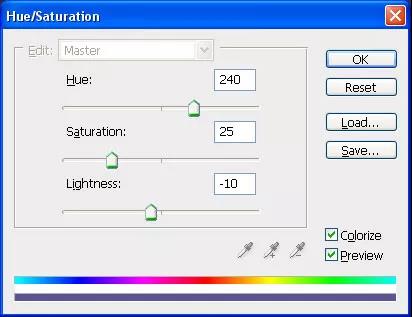

19、使用Ctrl + J 復制帶有縱向的圖層并將其放在煙霧層上方。使用多邊形套索工具選擇小提琴。使用“ 選擇”>“ 反轉”反轉選擇,并使用“刪除”按鈕刪除選區內的所有內容。 做一個新的選擇,使用小提琴形狀多邊形套索工具,并使用刪除不必要的背景刪除再次按鈕。使用Ctrl + D取消選擇選擇。如果仍然有問題的區域與背景的遺骸,可以通過使用刪除解決。


20、橡皮擦工具,帶有軟邊刷,不透明度設置為30-50%。

21、使用Ctrl + J 復制小提琴層并應用“ 圖像”>“調整”>“色相/飽和度”,更改圖層的混合模式。
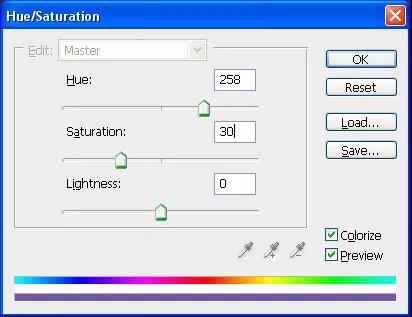
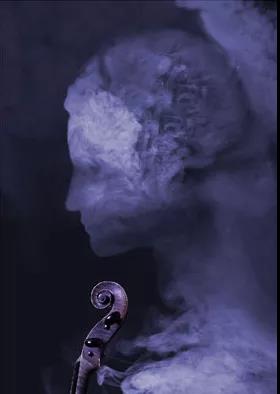
完成:

根據教程拉制作一下吧,不要拘泥于素材,關鍵是要練習起來,沒有的就去收集和練習。

網友評論